
Перед разработчиками Warface стоит очень непростая задача:
- с одной стороны, игра должна непрерывно развиваться и соответствовать самым современным стандартам — требуется внедрять глобальные изменения, используя актуальные наработки;
- с другой стороны, существует ряд игроков, которые по каким-то причинам не хотят или не могут идти в ногу со временем — и все еще пользуются устаревшими компьютерными системами.
Направления эти сильно противоречат друг другу: внедрение глобальных изменений невозможно в условиях использования устаревших технологий. Разработчикам постоянно приходится проявлять невероятные смекалку и мастерство, чтобы находить самые неординарные решения для поставленных задач. Благодаря этому наш проект так сильно улучшился за последние шесть лет, при этом сохранив минимальные системные требования практически без изменений с самого старта.
Как перейти с 32 на 64 битную Windows? Легко и без потерь!
Сравнение минимальных требований игры 2012 и 2018 годов
Поиск золотой середины не может продолжаться вечно: с каждым годом работа с устаревшим инструментом вызывает все больше и больше трудностей. Наступает момент, когда пользоваться им становится невозможно, какие бы ухищрения ни пытались использовать разработчики. Речь идет о технологиях действительно устаревших, от использования которых уже много лет назад отказалось большинство ведущих разработчиков (Ubisoft, Bethesda, Electronic Arts, Activision, From Software, Blizzard, Rockstar Games, Adobe и многие другие).
В свое время так случилось с Windows XP и Vista — Crytek продолжали поддерживать XP еще 4 года после официального отказа Microsoft от ее поддержки. Сегодня такая же ситуация происходит с 32-битными системами. Да, да, PC-версия нашей игры все еще является 32-битным приложением!
Чтобы продолжать соответствовать современным стандартам и радовать вас качественными обновлениями, команда Warface вынуждена принять решение о переводе проекта на 64-разрядную систему. Самое главное: это позволит избавиться от вылетов клиента, улучшит оптимизацию и откроет новые просторы для разработчиков. Давайте поговорим о каждом пункте в отдельности.
Оптимизация и избавление от «крашей»
Некоторые игроки сталкиваются с вылетами клиента игры. Эта ошибка часто связана с нехваткой оперативной памяти (ОЗУ), хотя может возникать даже у игроков с большим количеством «оперативки». Проблема кроется как раз в 32-разрядности.
Что такое разрядность?
Если коротко, то разрядность — это способность одновременно обрабатывать какое-то количество битов. Операционные системы, как и любые приложения (или игры), бывают 32-битными и 64-битными. Warface в настоящее время является 32-битным приложением.
Зачем нужна оперативная память?
Каждый объект на карте представляет собой модель, обтянутую текстурой, которую видит игрок — это касается окружающего мира, деталей оружия, противников и самих персонажей. Вот как выглядит мир без текстур.
Текстуры являются главным потребителем оперативной памяти — они сохраняются в ОЗУ, объем которой ограничен не только физически, но и самой операционной системой.
- 32-разрядная (х86) операционная система разрешает Warface использовать не более 2 Гб ОЗУ.
- 64-разрядная ОС выделит игре до 3,5 Гб «оперативки» при условии, что эта память не занята другими процессами.
Если на вашем компьютере установлено 4 или более Гб оперативной памяти, то 32-битное приложение (игра) не сможет воспользоваться всеми ресурсами. А уж если установлена 32-разрядная ОС — игра получает и того меньше памяти. Когда доступный объем «оперативки» переполняется, происходит «краш». Подробности
Ситуация усугубляется, когда на компьютере запущено множество других процессов: например, открыт браузер, работают крупные фоновые задачи и т. д. Эти процессы потребляют оперативную память и оставляют меньше свободного места для игры.
Старайтесь не засорять компьютер лишними программами и фоновыми процессами, которые можно безболезненно закрыть.
Даже если вы имеете 2 Гб оперативной памяти, переход на 64-битную ОС окажется эффективным: небольшой прирост способен кардинально изменить картину. Кроме того, вы сможете запускать любые 64-разрядные приложения.
Как работают 64-разрядные приложения?
Работа 64-разрядной операционной системы с 64-битным же приложением имеет два весомых преимущества.
- Выделение полного объема оперативной памяти — 64-битное приложение может позволить себе полностью использовать свободные ресурсы ОЗУ, чтобы загрузить требуемый объем текстур.
- Более качественная работа с файлом подкачки — это система, которая позволяет обезопасить оперативную память от перегрузки за счет хранения «избытков» на жестком диске. Диск компьютера разгружает оперативную память и высвобождает часть ресурсов.
В 32-битной ОС тоже существует файл подкачки, но на практике он дает меньше производительности. Из-за ограничения по оперативной памяти диску приходится брать на себя повышенную нагрузку. Если диск не справляется — это приводит к «тормозам».
Следует помнить, что жесткий диск тоже имеет ограничения по скорости записи и считывания в зависимости от модели и типа: HDD или SSD.
Совершенствование будущих разработок
Ежедневно перед Crytek встает непростая задача: создавать новый качественный контент, не выходя за рамки минимальных системных требований игры. Это сильно ограничивает разработчиков. Текущие возможности позволяют реализовать в Warface самые смелые идеи, но существуют и слабые ПК, которые не осилят такую новинку. Вы могли столкнуться с этим во время выхода последних спецопераций и режима «Королевская битва» на 32 игрока — не все оценили их из-за низкой производительности ПК.
Как переход на 64-разрядные системы помогает играм

Технологии не стоят на месте, каждый год появляются новые инструменты, расширяющие возможности игр и приложений, в то время как поддержка старых вызывает слишком много проблем и трудностей, не давая проектам развиваться.
Ведущие разработчики начинают отказываться от поддержки устаревших ОС и 32-разрядных систем (как это было с Windows XP и что сейчас происходит с «семеркой»). Именно поэтому и меняются минимальные системные требования, которые с годами только растут.

Студия Crytek, известная такими проектами, как Far Cry, Hunt: Showdown, Warface, Crysis и др. на протяжении четырех лет продолжала поддерживать Windows XP после того, как от этого отказалась Microsoft, позволяя пользователям успеть «пересесть» на более современное обрудование.
Аналогичная ситуация сейчас происходит и с 32-разрядными системами, ведь до сих пор Warface был 32-битным приложением. Команда Warface решила рассказать, как переход на 64-разрядные системы поможет проекту.
Что такое разрядность
Если говорить простыми словами, то разрядность — это способность системы одновременно обрабатывать определенное количество битов. Всего существует только два вида систем: 32-х и 64-х разрядные. Это же справедливо и для самих приложений.
Краши и «вылеты» клиента игры чаще всего вызывает недостаток оперативной памяти. Но если обладатель компьютера с мощной «начинкой» уверен, что проблема не в этом, то скорее всего проблема связана именно с 32-разрядной системой.
Как оперативная память связана с разрядностью
Каждый объект, который вы видите в игре, представляет собой 3D модель, поверхность которой полностью покрывает изображение или текстура. Хотите узнать, как выглядел бы уровень без них? Тогда смотрите ниже.


Именно текстуры и считаются главными «пожирателями» оперативной памяти. Они потребляют ОЗУ, которая ограничена не только физическими возможностями компьютерного железа, но и разрядностью операционной системы.
Если 32-х разрядная ОС разрешает Warface использовать до 2 Гб ОЗУ, то 64-х разрядная способна выделить игре до 3,5 Гб ОЗУ (при условии, что она не занята другими процессами).
Другими словами, если у вас 4 и более Гб оперативной памяти, то 32-битный клиент игры просто не сможет воспользоваться всеми доступными ресурсами из-за существующих ограничений. А если при всем этом юзер использует еще и 32-битную ОС, то игра получит куда меньше памяти. В итоге ОЗУ становится слишком мало для нормальной работы игры и случается так называемый краш.Не говоря уже про те случаи, когда на компьютере, помимо самой игры, открыто много других программ.
Преимущества перехода на 64-разрядные системы
Переход на 64-битные ОС окажется эффективен даже для тех пользователей, в распоряжении которых всего 2 Гб оперативной памяти. Ведь даже небольшой прирост ОЗУ может сильно изменить картину и стабильность работы игры.
Кроме того, 64-битное приложение позволяет использовать незанятые ресурсы оперативной памяти для загрузки текстур и других элементов, разгружая оперативную память и высвобождая часть ресурсов. Другими словами, обеспечивая гораздо более эффективную работу с виртуальной памятью (файлом подкачки).
Разумеется, что в 32-битной ОС также активно использует виртуальную память, но на деле она может похвастаться гораздо меньшей производительностью. Именно поэтому возникают ограничения с оперативной памяти, излишки которой приходится взять на себя диску. А если и он не справляется, то в игре появляются фризы и тормоза. Что даст переход на 64-разрядную систему:
- снижение количества крашей;
- появление возможностей для развития игры и своевременная поддержка новых стандартов;
- пользователи с мощным железом смогут использовать все ресурсы своего ПК;
- возможности для реализации более масштабного, качественного и разнообразного геймплея.
Команда Warface заверила, что игрокам не стоит переживать. Переход состоится еще не скоро. Пока что он запланирован на первую половину следующего, 2019 года. Поэтому у игроков будет достаточно времени для того, чтобы подготовиться к грядущим изменениям.
Источник: www.playground.ru
Как установить 64-битную систему вместо 32-битной на Windows 10

Обычному пользователю не стоит вникать в тонкости архитектуры операционной системы. Все что вам нужно знать, это несколько простых вещей. Во-первых, если компьютер мощный и имеет более 4 Гб оперативной памяти, система обязательно должна быть 64-битной. В остальных случаях мы должны устанавливать x32 разрядную ОС. Именно об этом мы и будем говорить в сегодняшней статье, вы узнаете, как установить 64-битную систему вместо 32-битной на примере Windows 10.
Важно: не каждый компьютер поддерживает установку 64-битной Windows. Для этого само «железо» должно соответствовать ей. Проверить это можно на официальном сайте производителя центрального процессора.
Как определить разрядность Windows 10
Первое, что вам нужно знать, это, как определить разрядность вашей операционной системы. А делается это очень просто:
- Открываем меню «Пуск» и переходим к панели управления, прописав ее название в поисковом инструменте Windows.
- В верхнем правом углу окна переключаемся на режим отображения «Категория» и кликаем по пункту «Система и безопасность».
- Переходим к разделу «Система» и видим, что на вашем компьютере установлена 64-битная Windows 10. Соответственно, если у вас будет 32-разрядная система, информация о ней отобразится тут же.
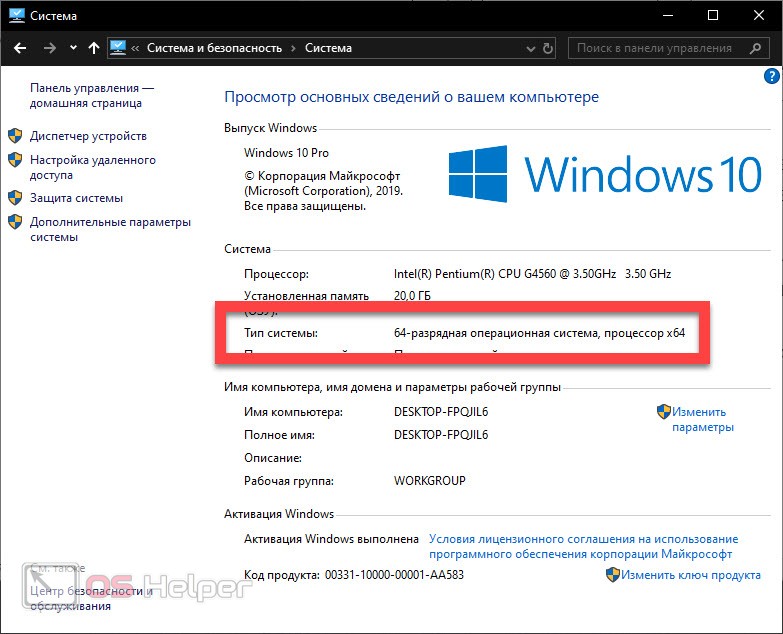
Основным минусом 32-разрядной операционной системы является тот факт, что она не поддерживает более 4 Гб ОЗУ. То есть, если на вашем ПК или ноутбуке установлено 8, 16, 32 или больше гигабайт оперативной памяти, работать из них будет только 4. Естественно, при установленной 32-битной Windows 10.
Установка 64-битной системы
Теперь, когда мы проверили и знаем, что наш компьютер поддерживает установку 64-битной ОС, можно приступать к делу.
Загрузка образа и его запись на флешку
Для начала нам нужно скачать программу, при помощи которой в автоматическом режиме нужно записать 64-разрядный образ Windows 10 на флешку:
- Идем на официальный сайт Microsoft и скачиваем оттуда особую утилиту, которая именуется Media Creation Tools.
- Запускаем ПО от имени администратора и устанавливаем в наш USB-разъем накопитель объемом более 4гб.
- Принимаем лицензионное соглашение и дожидаемся завершения подготовки. Естественно, наш компьютер в это время должен быть подключен к сети. Далее из двух вариантов выбираем «Создать установочный носитель».
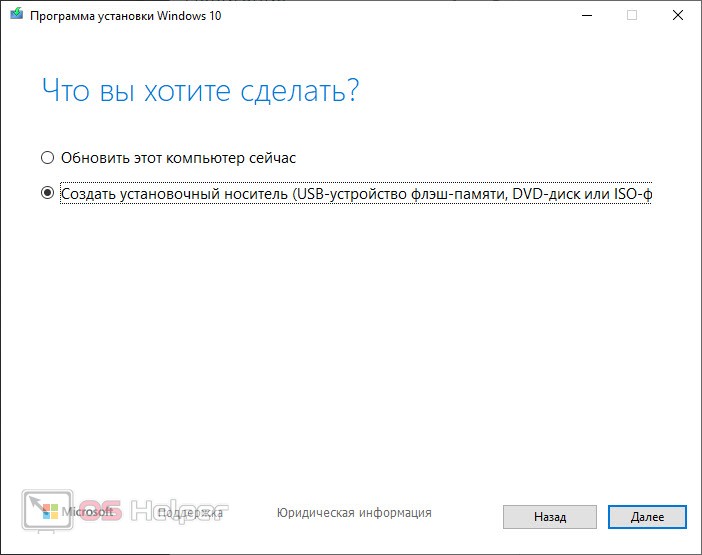
- На следующем этапе настраиваются те параметры Windows, которые отвечает за язык, версию и архитектуру. Выбираем флажок с пункта «Использовать рекомендуемые параметры для этого компьютера» и настраиваем инсталлятор так, как нам нужно. При этом раздел «Архитектура» и есть наша разрядность.
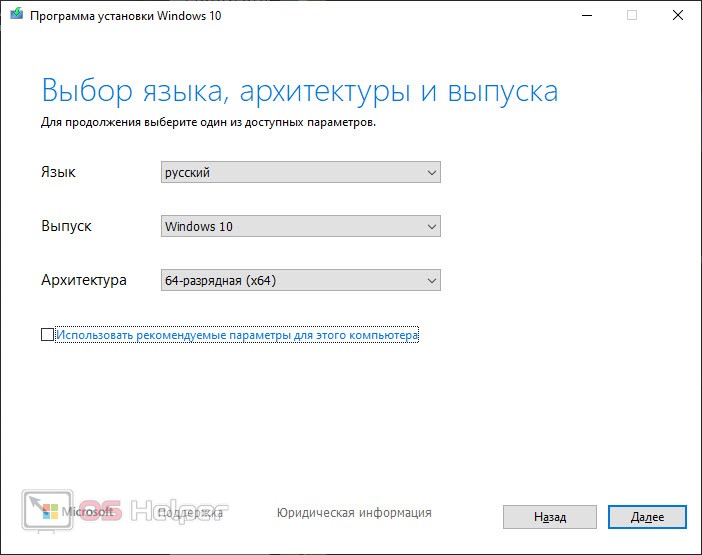
- Далее в качестве целевого устройства выбираем наш USB-накопитель и запускаем запись. Ее длительность будет зависеть от скорости подключения к сети и быстродействия конкретного USB-накопителя.
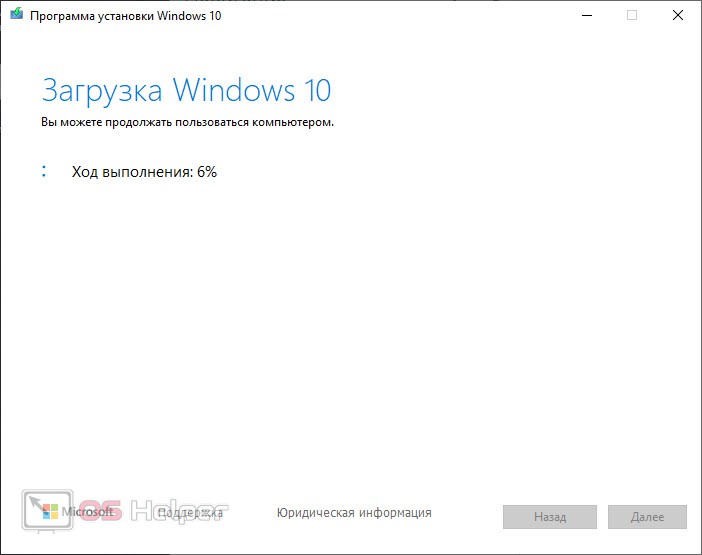
Мнение эксперта
Дарья Ступникова
Специалист по WEB-программированию и компьютерным системам. Редактор PHP/HTML/CSS сайта os-helper.ru.
Также присутствует возможность сохранения Windows 10 в виде ISO-файла. Для этого нам нужно выбрать первый вариант.
Установка Windows 10 x64
Теперь можно переходить непосредственно к инсталляции нашей операционной системы.
- Для этого нам нужно установить накопитель с загруженной Windows 10 в USB-порт компьютера и запустить машину с него. Для этого можно воспользоваться загрузочным меню либо переназначением очередности загрузки устройств в BIOS.
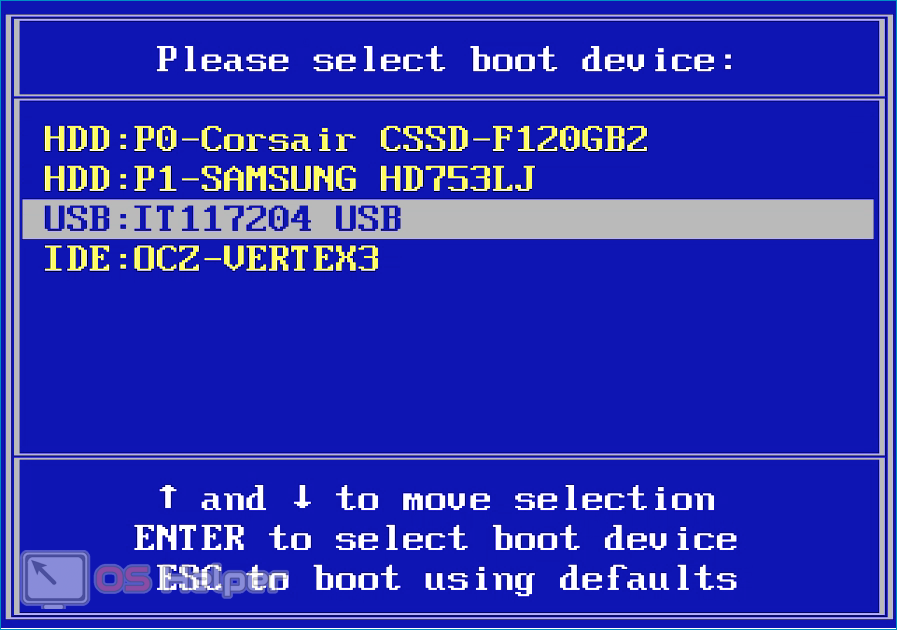
- После этого выбираем диск, на который будет производиться установка и дожидаемся завершения процесса.
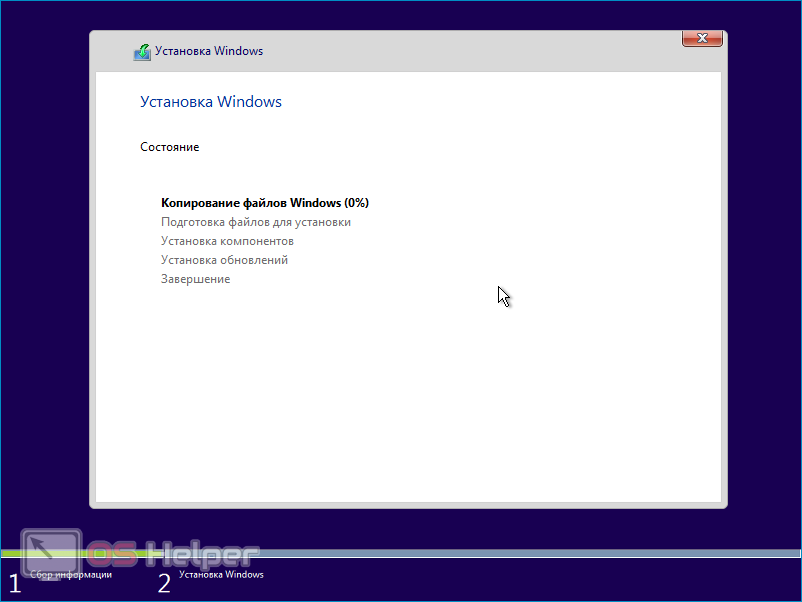
- В результате ваша система будет установлена и готова к работе. Все что останется сделать, это установить все драйвера, которые не будут автоматически найдены в репозиториях Windows 10.
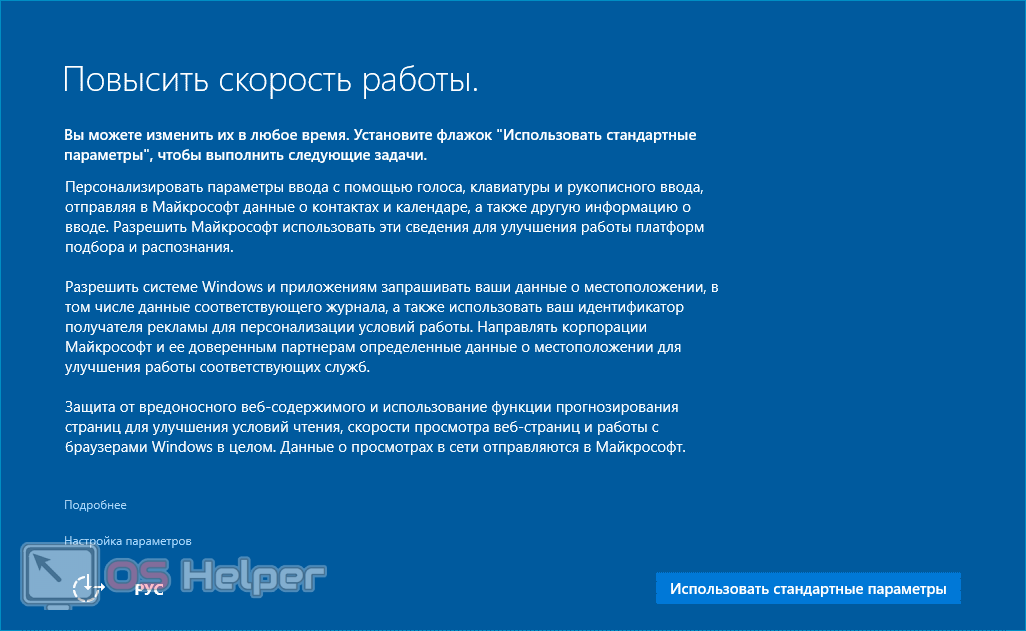
Более подробно об установке операционной системы Windows 10 с флешки или диска мы написали в данной пошаговой инструкции.
Видеоинструкция
Для наглядности мы также прикрепили обучающее видео, в котором рассматриваемый в статье вопрос раскрыт более подробно.
В заключение
Теперь, когда у вас есть теоретическая информация, вы можете переходить непосредственно к практике и устанавливать новую 64-битную систему Windows 10 вместо старой 32-битной. Приступайте к делу, а если какие-то вопросы все же появится, вы всегда сможете задать их нам и в течение короткого времени получить исчерпывающий ответ.
Источник: os-helper.ru